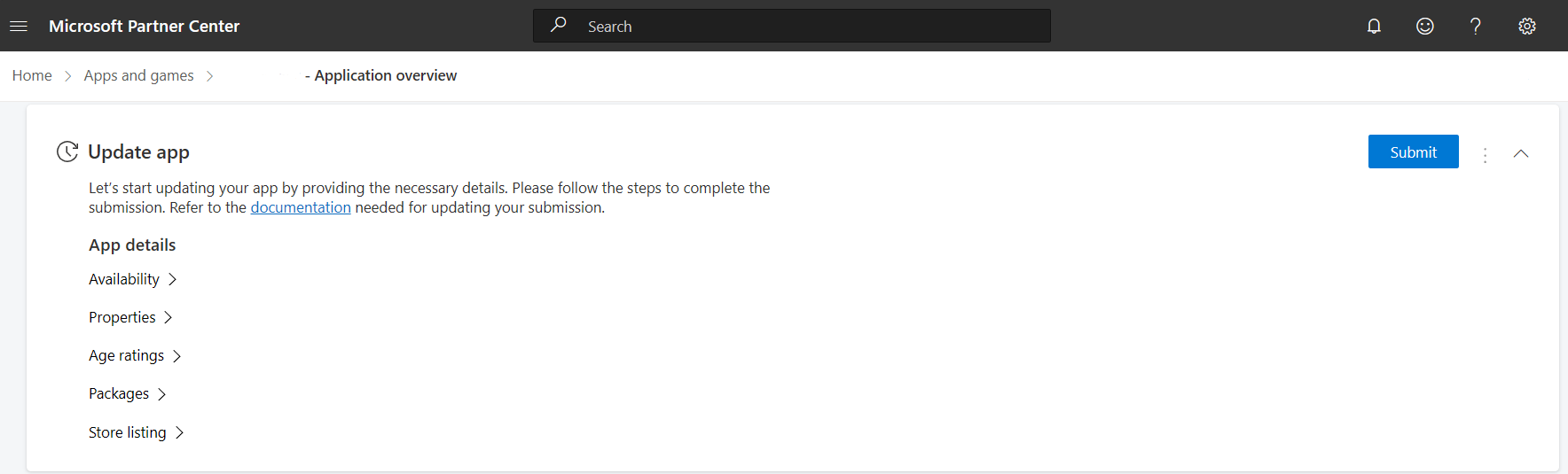Publier une mise à jour de votre application sur le Store
Vous pouvez à tout moment apporter des modifications à une application publiée. Pour soumettre des mises à jour, rendez-vous sur la page de l'application dans le Partner Center et cliquez sur Mettre à jour sur le côté droit pour votre soumission d'application en ligne sur le Store. Cela créera une nouvelle soumission pour l'application, en utilisant les informations de votre soumission précédente comme point de départ.
Allez dans les sections concernées, telles que Prix et disponibilité, Propriétés, Classe d'âge, Packages, Liste de la boutique et Options de soumission, pour apporter les modifications que vous souhaitez et les enregistrer. Cliquez ensuite sur Soumettre dans la page Vue d’ensemble.
Remarque
Pour comprendre comment la boutique distribue une mise à jour, consultez la page Télécharger et installer des mises à jour de packages à partir de la boutique.
Nous vous recommandons de soumettre les mises à jour de vos applications EXE ou MSI via la boutique. Cela permet de s'assurer que les nouveaux clients obtiennent et installent toujours la dernière version de votre application.
Le Store permet aux utilisateurs existants d'installer des mises à jour dans l'application via votre application, si votre programme d'installation le supporte. La boutique ne fournit pas ces mises à jour automatiquement ou manuellement aux utilisateurs existants.
Vous pouvez à tout moment apporter des modifications à une application publiée. Pour soumettre des mises à jour, rendez-vous sur la page de vue d’ensemble de l’application dans l’Espace partenaires. Rendez-vous dans la section de Mise à Jour de l’application. Une soumission de mise à jour a déjà été créée à l’aide des informations de votre soumission précédente comme point de départ.
Allez dans les sections concernées, telles que Prix et disponibilité, Propriétés, Classe d'âge, Packages et Liste de la boutique pour apporter les modifications que vous souhaitez et les enregistrer. Cliquez ensuite sur Publier sur la page Gérer la liste des magasins.
Remarque
Mettre à jour les détails du package
Après avoir mis à jour/ajouté les détails du nouveau package, cliquez sur Enregistrer le projet. Vous êtes redirigé vers la page Gérer les packages. Dans la liste des packages, vous verrez votre package existant ou le nouveau package a été ajouté. À présent, cliquez sur Enregistrer tout. Un message s’affiche pour vous indiquer que votre package est en cours de chargement. Au terme du chargement, vous recevez le message Enregistrement réussi.
Remarque
Toute mise à jour des applications EXE ou MSI est soumise à l'Application Developer Agreement et aux stratégies du Microsoft Store, qui peuvent être mises à jour de temps à autre. Pour ajouter de nouvelles fonctionnalités nécessitant le consentement écrit du client via la mise à jour de votre application, vous devez avertir les clients et obtenir leur consentement écrit comme l'exige la loi sur les marchés où vous choisissez de distribuer votre application.
Vous pouvez à tout moment apporter des modifications à l'add-on d'une app publiée. Pour soumettre des mises à jour, rendez-vous sur la page de l'application dans le Partner Center et cliquez sur Mettre à jour sur le côté droit pour votre soumission d'application en ligne sur le Store. Cela créera une nouvelle soumission pour l'application, en utilisant les informations de votre soumission précédente comme point de départ.
Allez dans les sections concernées du module complémentaire de l'application, telles que Prix et disponibilité, Propriétés, Liste de la boutique et Options de soumission, pour apporter les modifications souhaitées et les enregistrer. Cliquez ensuite sur Soumettre dans la page Vue d’ensemble.
Windows developer
Commentaires
Bientôt disponible : Tout au long de 2024, nous allons supprimer progressivement GitHub Issues comme mécanisme de commentaires pour le contenu et le remplacer par un nouveau système de commentaires. Pour plus d’informations, consultez https://aka.ms/ContentUserFeedback.
Envoyer et afficher des commentaires pour